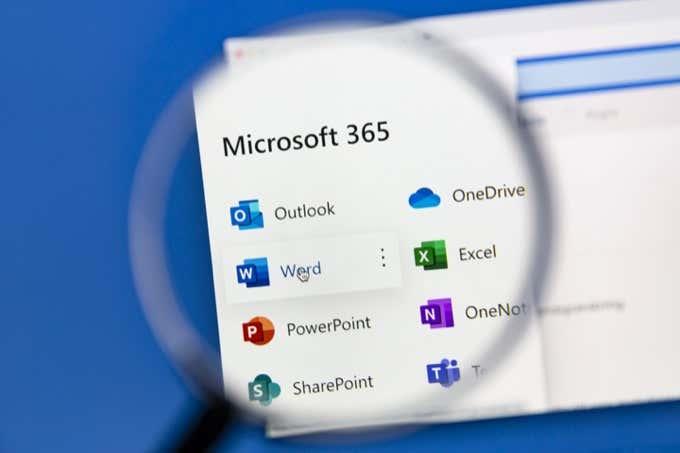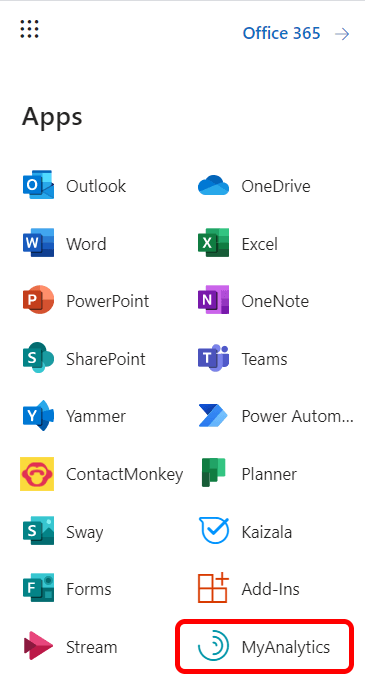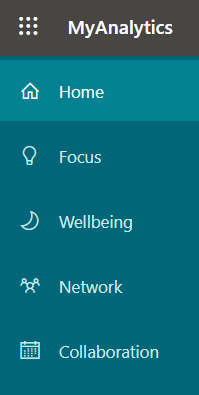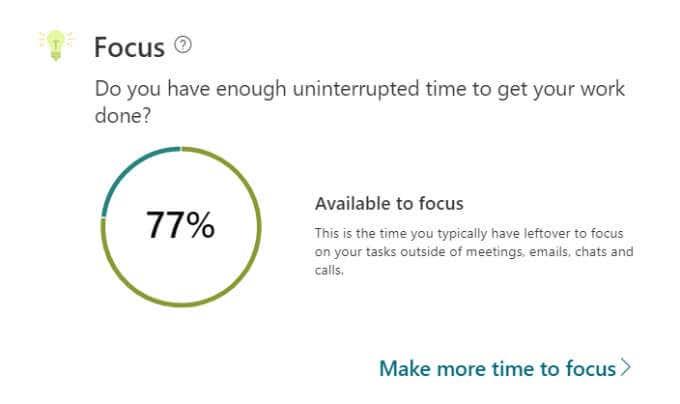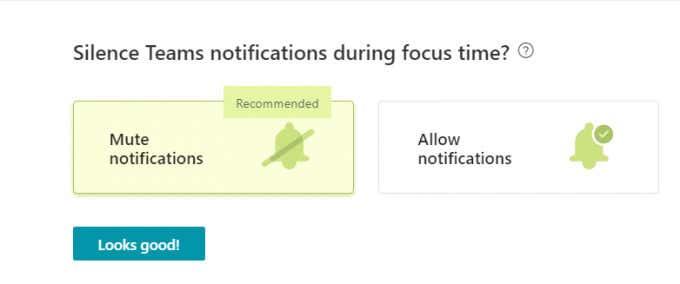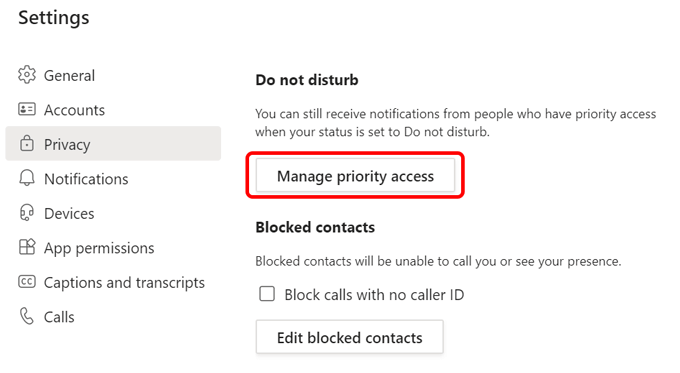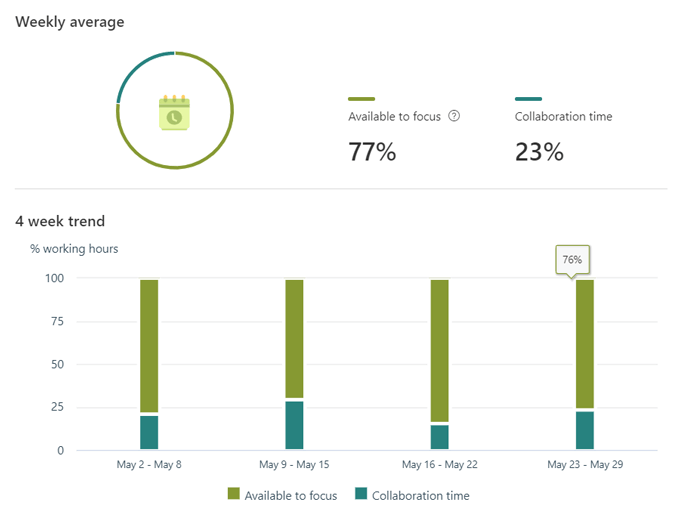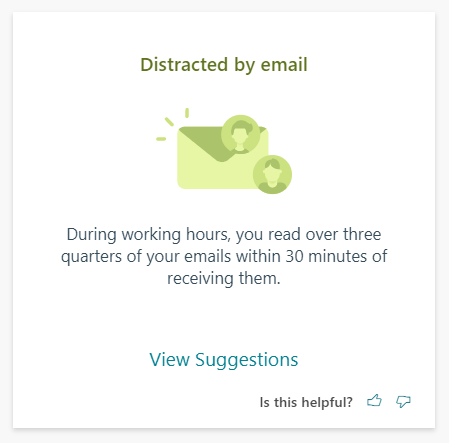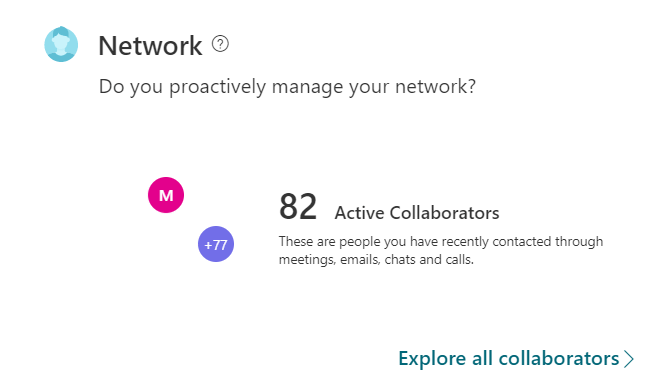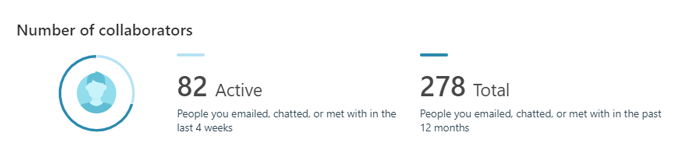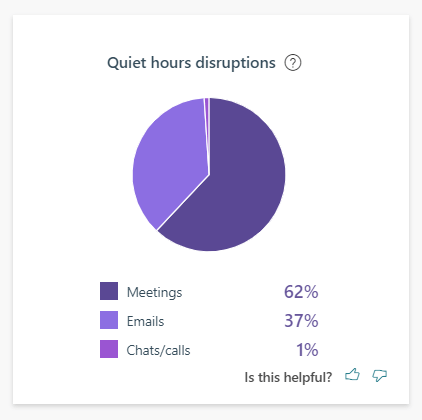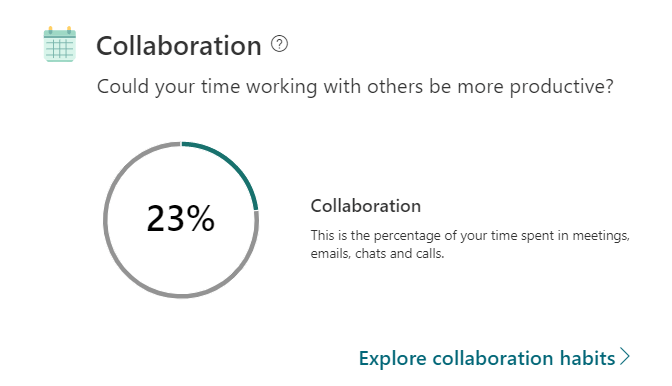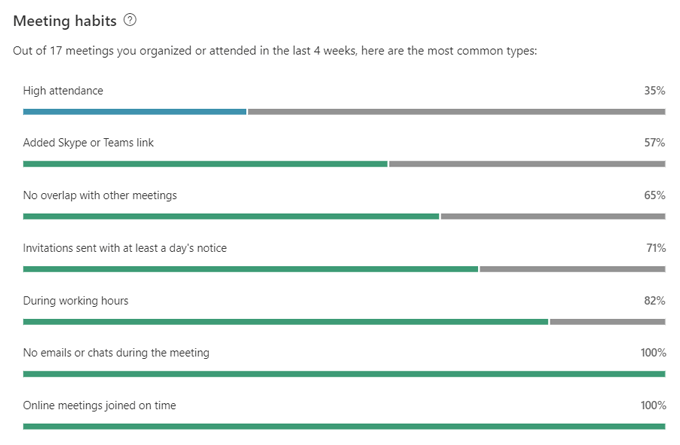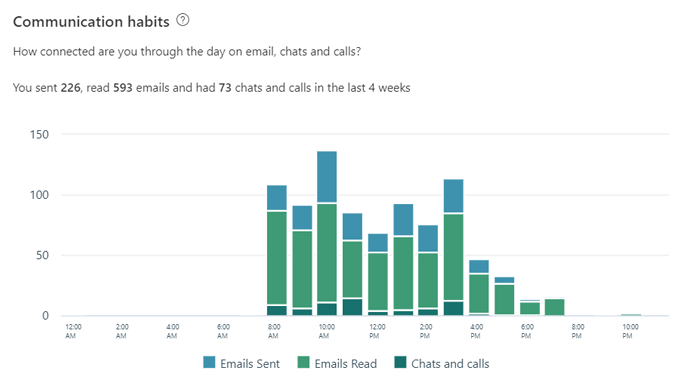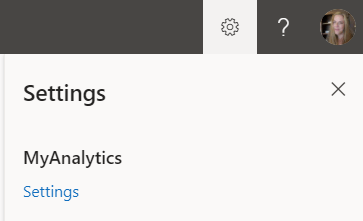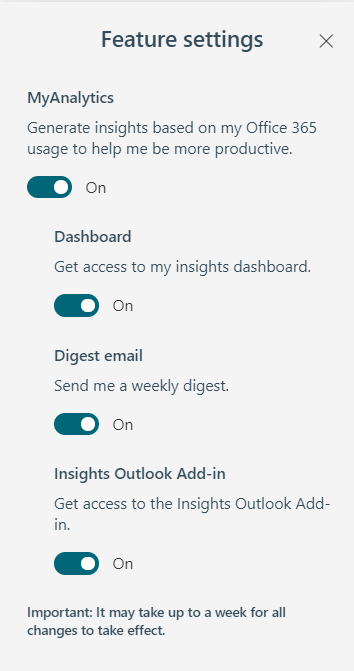Tenir accés a dades sobre els vostres hàbits laborals us pot donar un avantatge addicional a l'hora de millorar la productivitat. MyAnalytics és la plataforma de Microsoft per oferir informació basada en dades sobre els vostres hàbits de treball. Pot ajudar-vos a mantenir-vos concentrat i a treballar de manera més intel·ligent.
Us guiarem pel tauler de control de MyAnalytics on podreu trobar informació sobre els vostres patrons de treball i consells sobre com treballar de manera més intel·ligent, no més difícil. També us mostrarem com crear nous patrons de treball, com ara reservar temps cada dia laboral per centrar-vos en el vostre treball més important.
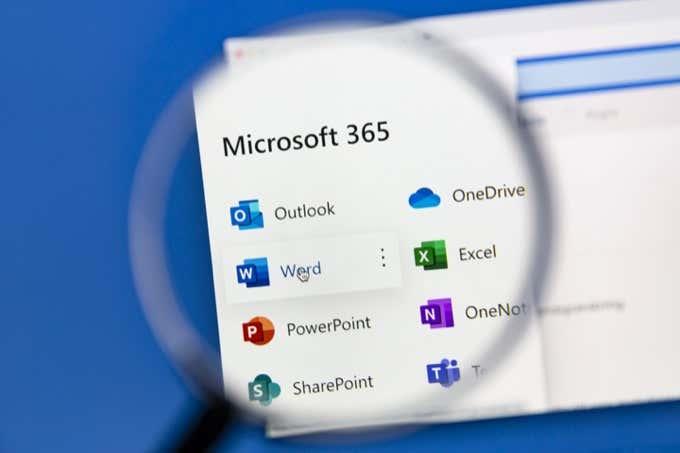
Plans MyAnalytics i navegadors compatibles
Tindràs accés a diferents elements de MyAnalytics en funció del pla de Microsoft Office 365 o Microsoft 365 que tinguis. Els elements poden incloure el tauler de control MyAnalytics, resums setmanals de correu electrònic, suggeriments en línia i el complement Insights per a Outlook.
Actualment, podeu utilitzar les últimes versions de Google Chrome, Firefox i Safari per accedir al tauler de MyAnalytics, així com a Internet Explorer versió 10 o 11 o Microsoft Edge.
El tauler de control de MyAnalytics
Accediu al tauler de control MyAnalytics iniciant sessió al vostre compte de Microsoft 365 i seleccionant MyAnalytics al tauler d'aplicacions. Si no veieu MyAnalytics a la llista d'aplicacions, seleccioneu l' enllaç Totes les aplicacions .
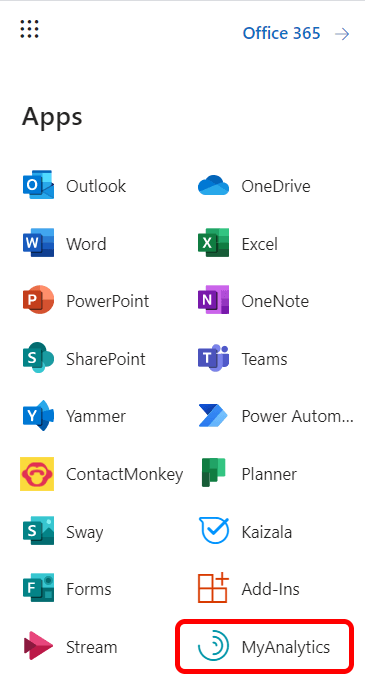
El tauler principal de MyAnalytics consta de quatre seccions i mostra informació sobre els vostres hàbits de treball durant les quatre setmanes anteriors. Parlarem de com cada secció us ofereix informació sobre la productivitat perquè pugueu reaccionar en conseqüència i millorar la vostra productivitat i potser fins i tot la vostra salut mental.
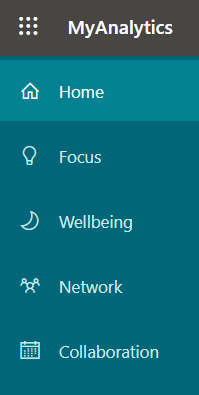
Podeu explorar cada secció amb més detall seleccionant-la al menú MyAnalytics de l'esquerra.
Focus
La secció Focus del tauler us indica quant de temps heu passat fora de reunions, correus electrònics, xats i trucades per centrar-vos en la vostra feina.
Si, com moltes persones, bloquegeu el temps al vostre calendari d'Outlook per fer la feina, MyAnalytics ho comptarà com a temps disponible per centrar-vos. En altres paraules, sempre que no hagis convidat cap altre assistent a aquesta cita al teu calendari, MyAnalytics sap que era hora de treball. Si marqueu el temps com a "Fora de l'oficina" al vostre calendari d'Outlook, MyAnalytics no l'inclourà en el seu càlcul del temps que vau haver de concentrar.
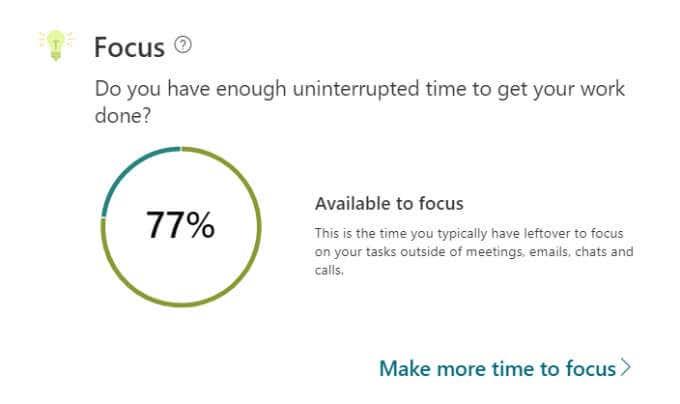
MyAnalytics us recorda que el temps de concentració és important perquè "pot trigar fins a 23 minuts a tornar a centrar-se després de comprovar només un correu electrònic o un xat".
Augmentant el temps de concentració
Seleccioneu l' enllaç Fes més temps per centrar-se i MyAnalytics us guiarà a través dels passos per programar més temps de concentració al vostre calendari. Se us demanarà quant temps de concentració voleu programar cada dia i a quina hora del dia voleu reservar temps. Les opcions van d'una a quatre hores al dia al matí o a la tarda.
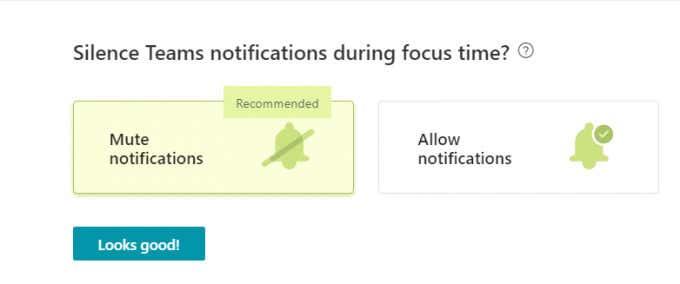
Podeu optar per silenciar les notificacions de Microsoft Teams durant el temps d'enfocament, cosa que es recomana ja que, al cap i a la fi, l'hora d'enfocament que programeu hauria d'estar lliure de distraccions.
Si trieu silenciar les notificacions d'equips durant el vostre temps de concentració, el vostre estat canviarà a "Enfocant" durant aquest temps i després tornarà al vostre estat anterior un cop hagi passat el temps de concentració programat.
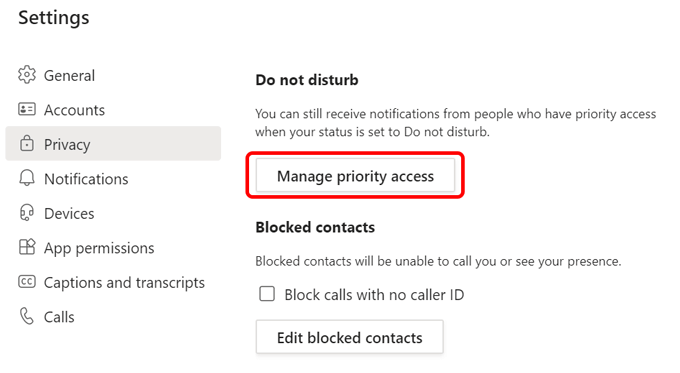
Tanmateix, continuareu rebent notificacions de missatges dels vostres contactes prioritaris. Designeu els vostres contactes prioritaris anant a Configuració a Teams i seleccionant Privadesa > Gestiona l'accés prioritari .
MyAnalytics mostra el temps mitjà setmanal disponible per centrar-se juntament amb una tendència de quatre setmanes perquè pugueu veure si augmenta el vostre temps de concentració.
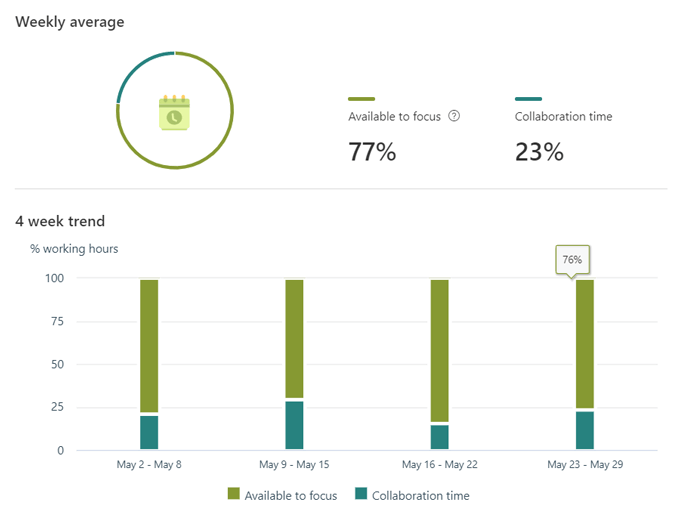
MyAnalytics també us donarà informació sobre la productivitat i suggeriments sobre els vostres hàbits de treball.
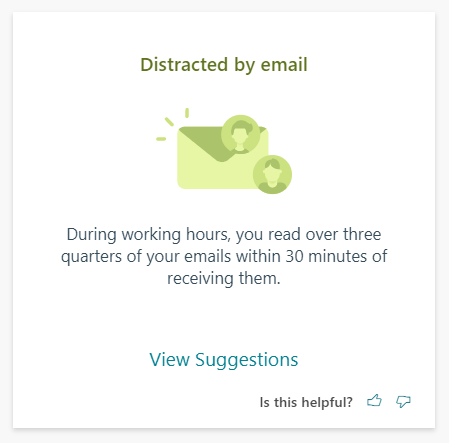
Per exemple, si llegiu missatges de correu electrònic nous tan bon punt arriben a la vostra safata d'entrada durant l'horari laboral, MyAnalytics pot suggerir que només comproveu la vostra safata d'entrada una vegada per hora.
Xarxa
La secció Xarxa del tauler de MyAnalytics tracta sobre les persones amb qui treballes.
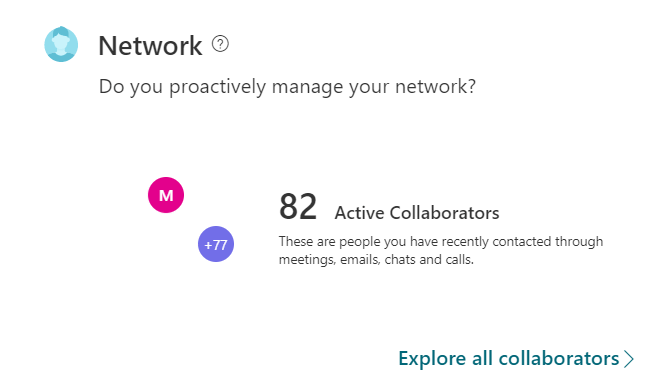
Seleccioneu Xarxa al menú de l'esquerra i MyAnalytics us mostrarà amb quantes persones heu col·laborat durant les últimes quatre setmanes i durant els darrers dotze mesos. També podeu consultar els vostres col·laboradors principals i ordenar-los per actius, externs, nous i importants.
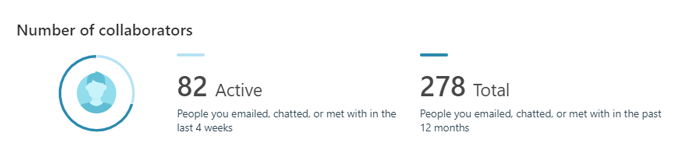
Si voleu que us recordin les tasques i els correus electrònics no llegits de persones importants, podeu marcar quins dels vostres contactes són "importants" en aquesta pàgina.
Benestar
La secció de Benestar de MyAnalytics està pensada per ajudar-vos a desconnectar i carregar-vos de la feina.

Si seleccioneu Benestar al menú MyAnalytics, us portarà a una pàgina on podreu submergir-vos en les vostres estadístiques de benestar . Veureu informació sobre quants dies vau estar sense treballar fora del vostre horari laboral habitual. MyAnalytics anomena el temps fora de la jornada laboral "hores tranquil·les".
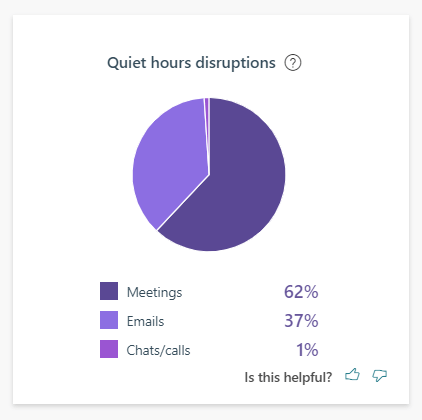
Veureu un gràfic circular amb les interrupcions de les vostres hores tranquil·les i quins tipus d'activitats van ser la causa d'aquestes interrupcions. Pots pensar en com protegir el temps durant la teva jornada laboral perquè no hagis de treballar quan t'hauries de relaxar.
Col·laboració
La secció MyAnalytics sobre Col·laboració t'ajuda a esbrinar si el temps que dediques a treballar amb els teus companys pot ser més productiu. Us mostra el temps que passeu treballant amb altres persones, ja sigui en reunions, xats, trucades o correus electrònics.
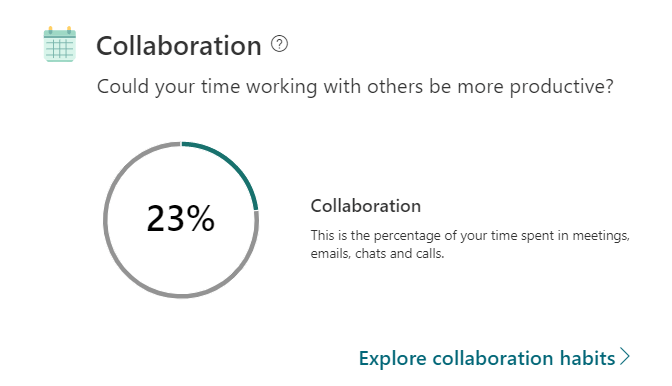
Aprendràs més sobre els teus hàbits de reunió, com ara quantes reunions s'han programat a l'últim moment i el percentatge de reunions en línia a les quals no has arribat tard. MyAnalytics fins i tot us pot dir amb quina freqüència obriu correus electrònics i xats durant les reunions en línia.
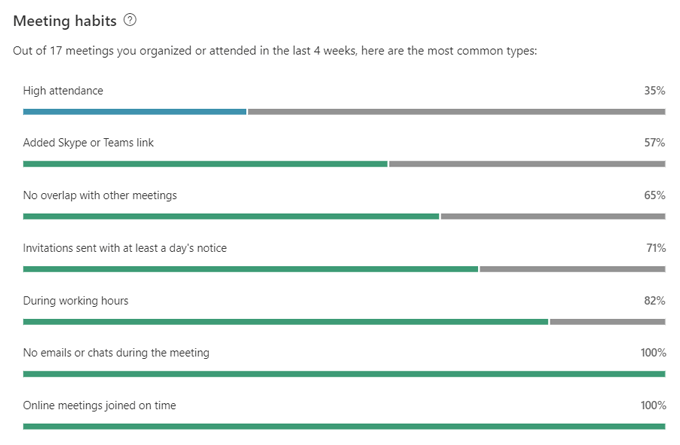
També podeu veure informació sobre els vostres hàbits de comunicació, com ara quants correus electrònics heu enviat i llegit durant les últimes quatre setmanes.
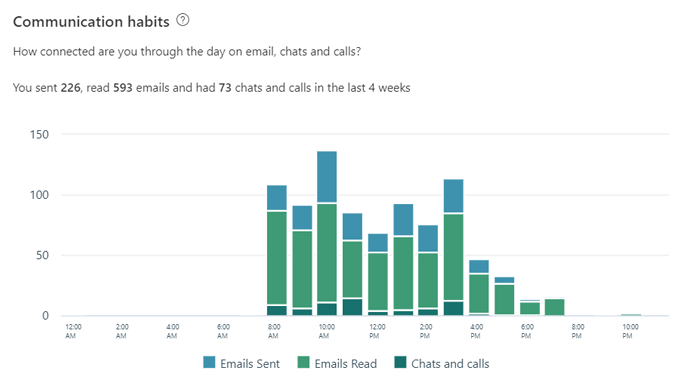
Aquesta informació us pot ajudar a prendre decisions sobre si esteu invertint el vostre temps de manera productiva.
Privadesa i com desactivar MyAnalytics
Microsoft diu que ningú més pot veure les vostres dades a part de vosaltres. Això vol dir que ni el vostre gerent ni el personal del departament de TI, ni tan sols l'administrador de sistemes, poden veure la vostra informació de MyAnalytics, és possible que vulgueu desactivar MyAnalytics completament. Afortunadament, desactivar-se de MyAnalytics és molt fàcil.
Des de qualsevol pàgina de MyAnalytics, seleccioneu la icona Configuració al costat de la vostra foto de perfil a l'extrem superior dret de la pàgina.
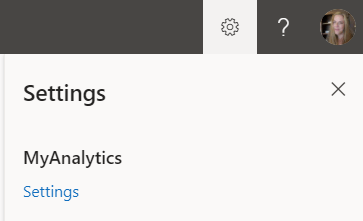
A continuació, seleccioneu l' enllaç Configuració a MyAnalytics. A partir d'aquí, podeu optar per desactivar MyAnalytics completament, activar o desactivar el tauler, subscriure-us a un correu electrònic de resum setmanal o obtenir el complement d'Insights Outlook.
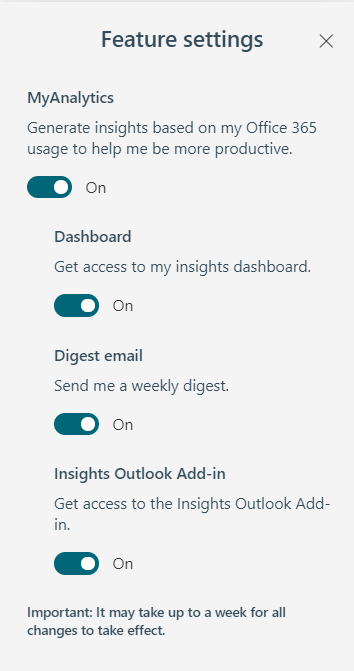
Amb tot, MyAnalytics de Microsoft us pot oferir informació valuosa sobre la vostra manera de treballar. Després d'això, depèn de vostè utilitzar aquesta informació per millorar el seu rendiment i reduir l'estrès.